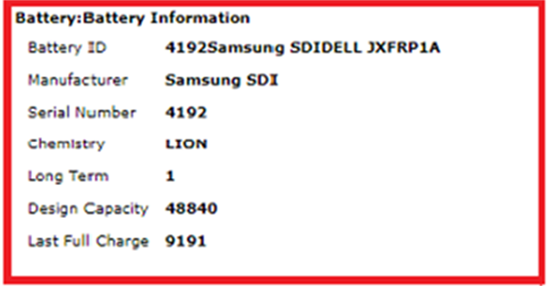Cách test ram – kiểm tra ram laptop và máy tính . RAM ( RANDOM ACCESS MEMORY) hay còn gọi là bộ nhớ truy xuất ngẫu nhiên. Là một bộ phận, linh kiện quan trọng của laptop/máy tính.

Việc test ram khi bạn mua ram mới hoặc test ram khi bạn mua laptop cũ là hết sức quan trọng giúp bạn tránh được tình trạng mua lầm. Bài viết này Hùng Phát Computer sẽ chia sẽ đến bạn 2 cách test Ram, kiểm tra ram một cách đơn giản và chính xác nhất cho bạn.
Nội dung chính:
1 Test ram laptop, máy tính bằng Windows Memory Diagnostic
Nếu máy tính của bạn vẫn hoạt động bình thường thì có thể sử dụng cách này.
Bước 1: Nhấn tổ hợp phím Windows + R sau đó nhập mdsched.exe rồi enter để mở công cụ Windows Memory Diagnostic hoặc bạn tìm và mở nó trực tiếp trong hộp tìm kiếm
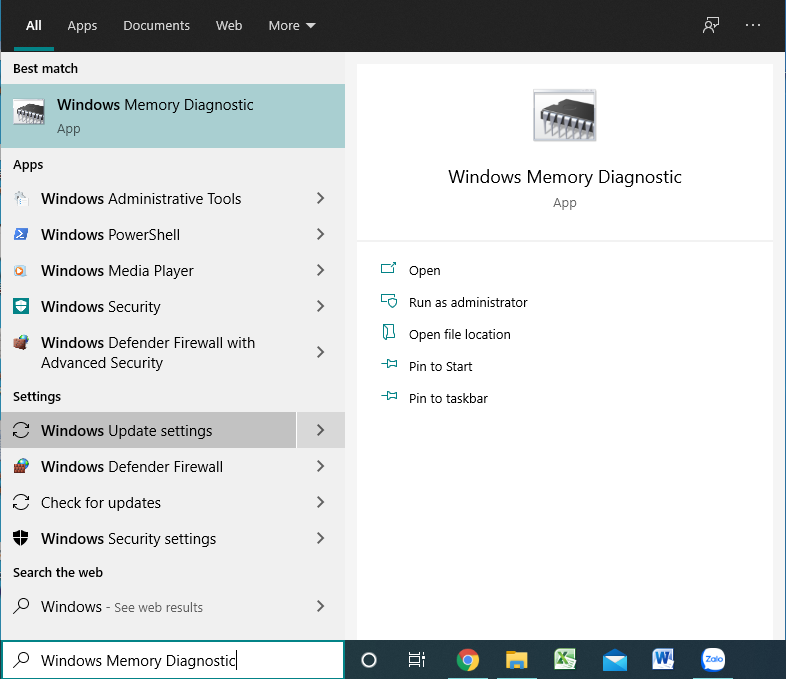
Bước 2: Tại giảo diện Windows Memory Diagnostic chọn mục Restart now and check for problems(recommend) để hệ thống khởi động lại và bắt đầu quá trình kiểm tra ram
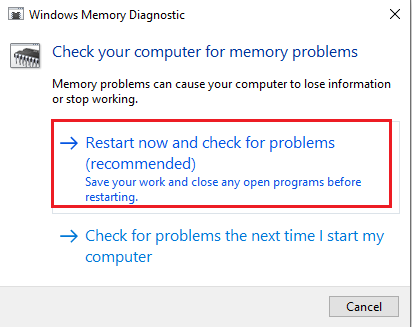
Lưu ý: Bạn cần đóng tất cả ứng dụng đang mở trước khi khởi động lại máy để quá trình test ram được chính xác nhất nhé.
Đây là giao diện của quá trình test ram bằng công cụ Windows Memory Diagnostic. Quá trình sẽ diễn ra trong vài phút.
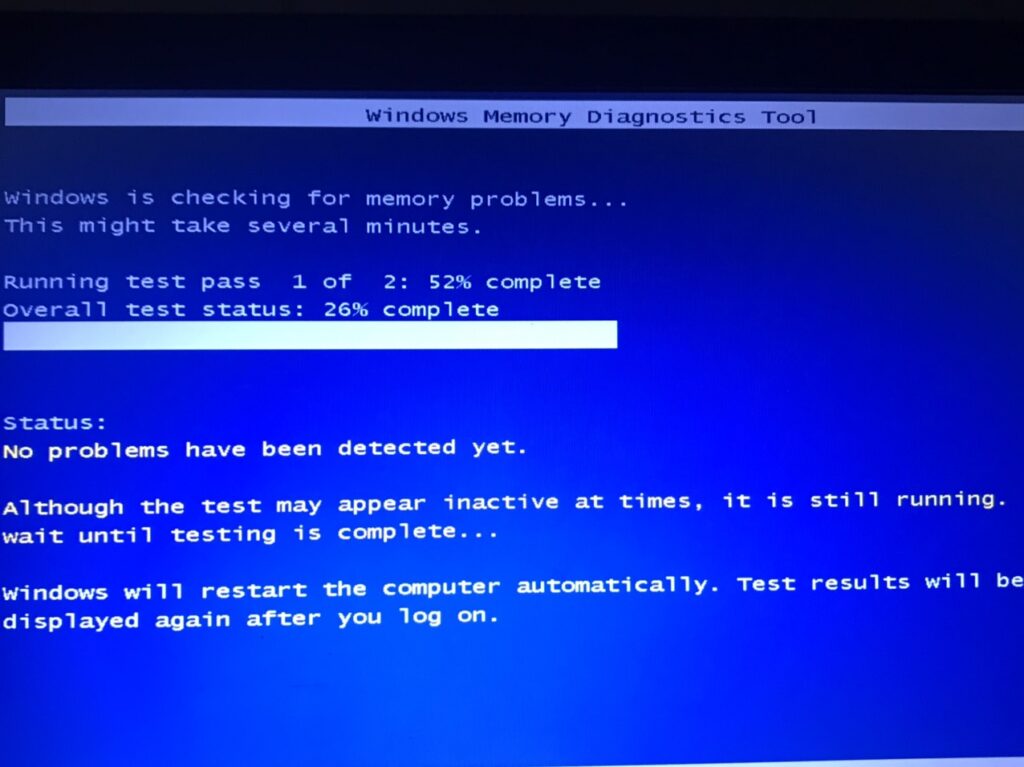
Sau khi quá trình test ram hoàn tất hệ thống sẽ khởi động lại vào thẳng Desktop. Và sau đó sẽ có thông báo xuất hiện kết quả tình trạng RAM của bạn ở gốc phải phía dưới màn hình. Thông báo sẽ xuất hiện sau khi khởi động khoảng 1 phú t và nó sẽ biến mất rất nhanh sau vài giây.
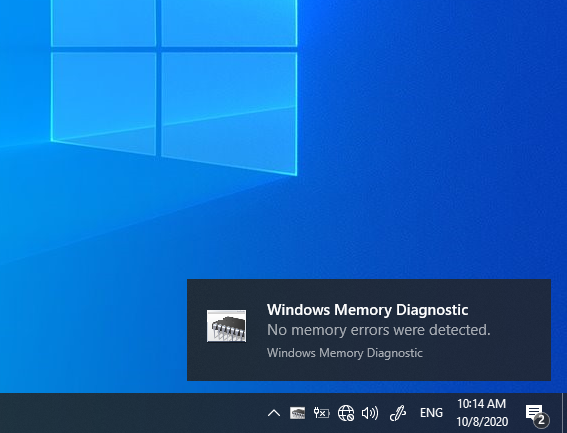
Bạn cũng có thể xem lại kết quả này qua windows logs trong Event Viewer.
Để mở Event Viewer, trên windows 10 bạn click chuột phải vào biểu tượng Windows và chọn Event Viewer. Còn trên windows 7 bạn dùng tổ hợp phím Windows + R sau đó nhập eventvwr.msc rồi enter
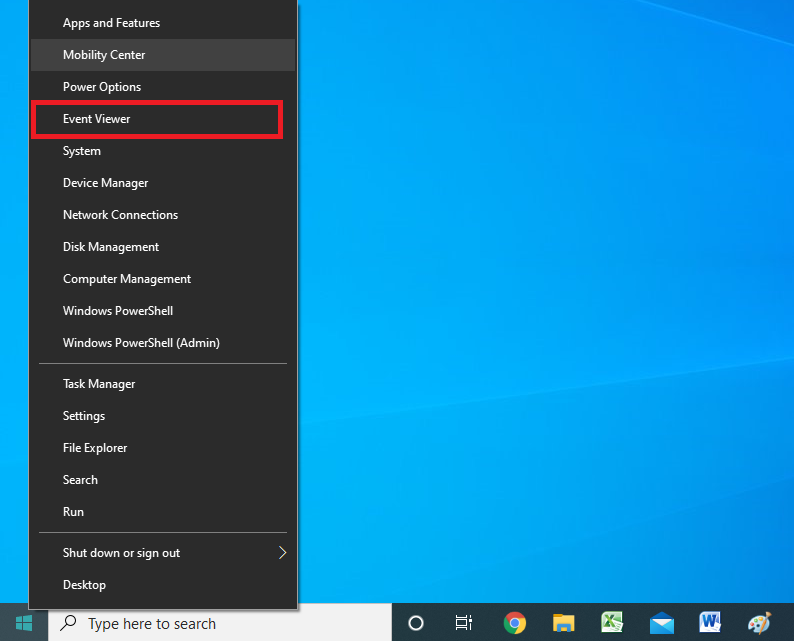
Sau khi mở Event Viewer, bạn chọn mục Windows logs > System Sau đó chọn mục Find ở phần Action phía bên phải.
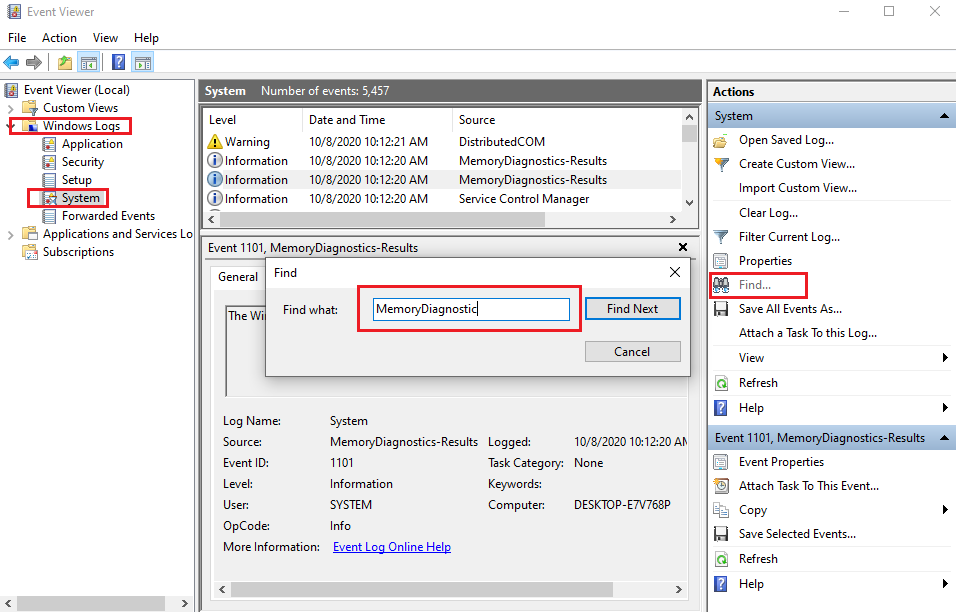
Nhập MemoryDiagnostic vào hộp tìm kiếm và nhấn Find Next. Bạn sẽ thấy kết quả phía dưới.
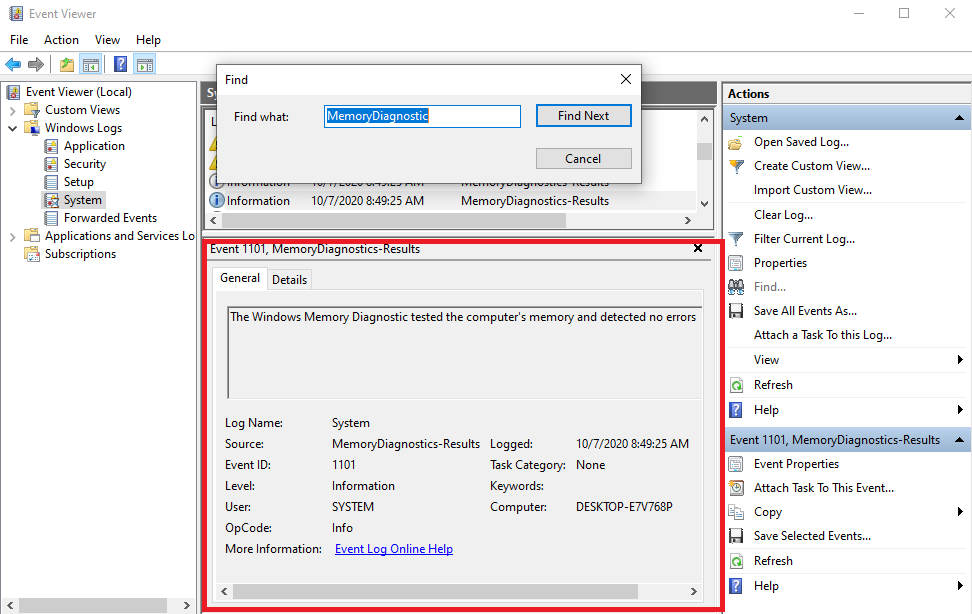
2 Dùng phần mềm test ram memtest86
Nếu máy tính của bạn không còn truy cập vào windows được thì có thể sử dụng phần mềm memtest86 này. Vì khi không vào được windows thì đồi hỏi bạn phải vào bằng cách khác đó là chuẩn bị 1 chiếc usb và sau đó tải phần mềm về bạn sẽ boot usb ở máy tính khác
Memtest86 là phần mềm test RAM, kiểm tra và tìm lỗi RAM hiệu quả có độ tin cậy cao được rất nhiều người sử dụng. Phần mềm này có 2 bản trả phí và bản miễn phí, tuy nhiên bản chỉ cần sử dụng bản miễn phí là đủ để test ram rồi.
Phần mềm memtest cho kết quả có độ chính xác cao và chi tiết hơn công cụ Windows Memory Diagnostic. Vì vậy nếu máy bạn vẫn hoạt động bình thường thì bạn vẫn có thể sử dụng để kiểm tra RAM máy tính của bạn.
Để kiểm tra ram bằng phần mềm memtest bạn cần:
Bước 1: Cắm 1 chiếc USB tối thiếu 512 MB vào máy tính, laptop. Sau đó tải phần mềm memtest86:
- Tải phần mềm memtest86 v4.3.7 dành cho máy tính chạy legacy
- Tải phần mềm memtest86 v8.4 dành cho máy tính chạy UEFI
Để xem máy tính bạn chạy chuẩn nào thì hãy dùng lệnh msinfo32 để kiểm tra cụ thể bạn có thể xem bài viết hướng dẫn: Cách Kiểm tra cấu hình máy tính của Hùng Phát Computer
Bước 2: Bạn giải nén file vừa tải và mở file ImageUSB đó click vào các mục như hình bên dưới và click vào Write to UFD để tiến hành tạo USB boot, sau đó sẽ có thông báo hiện ra bạn chọn YES. Quá trình sẽ rất nhanh khoảng vài giây.
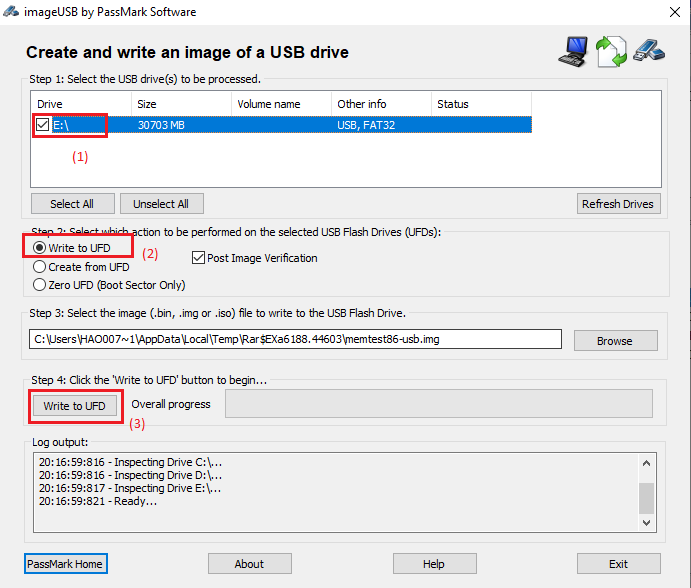
Bước 3: Sau khi đã hoàn tất quá trình boot. Bạn đã có thể bắt đầu khởi động lại máy và vào Boot Menu và chọn boot vào USB để test ram. Quá trình sẽ diễn ra trong vài phút. Dưới đây là giao diện của phần mềm
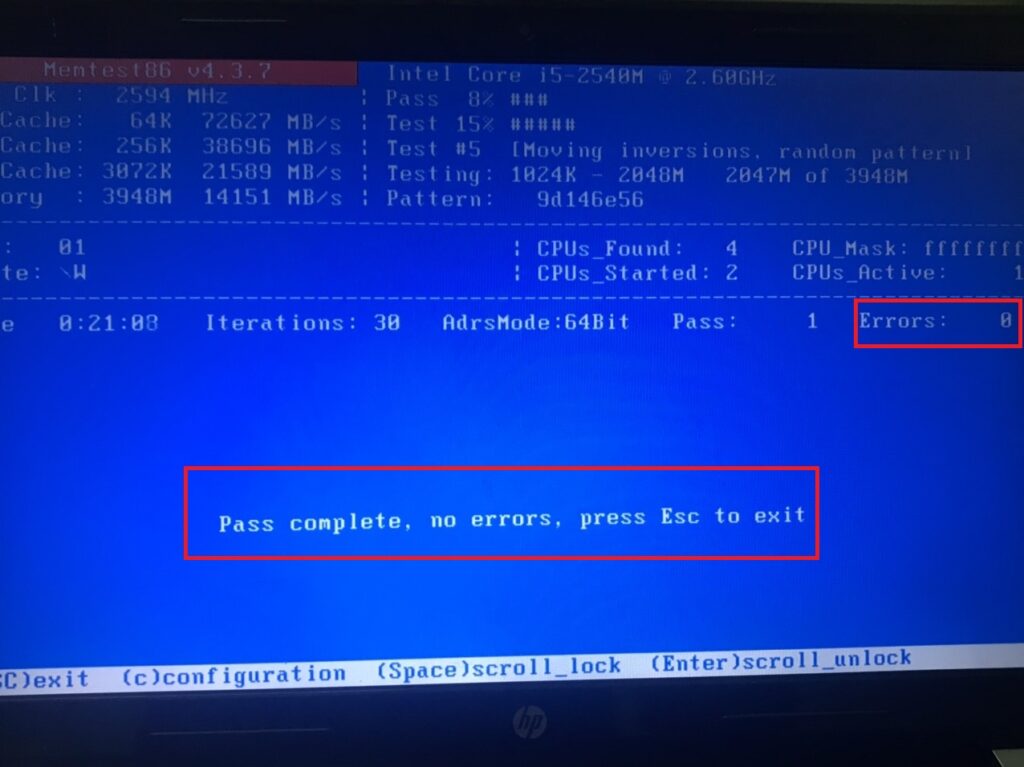
Tại đây, bạn có thể kiểm tra được dung lượng RAM của bạn ở mục Memory gốc trái trên màn hình. Ngoài ra bạn cũng có thể tìm hiểu nhiều tính năng khác ở mục configuration bằng cách nhấn phím C
Nếu trong quá trình test ram nếu có thông báo Pass complete, no errors, press ESC to exit và mục Errors: 0 như trên tức là RAM của bạn vẫn còn tốt và không có lỗi và nhấn phím ESC để thoát . Nếu ngược lại có lỗi thì phần mềm sẽ thông báo và ở mục Error sẽ khác 0. Lúc đó bạn nên tìm giải pháp bảo hành hoặc yêu cầu thay thế khi mua laptop cũ để tránh mua nhầm nhé!
Như vậy chỉ cần áp dụng 2 cách trên là bạn đã có thể tự tin đi mua RAM mới hoặc test RAM của laptop cũ bạn muốn mua rồi. Khi bạn mua RAM mới hoặc mua laptop cũ thông thường sẽ có chính sách bảo hành và đổi trả bạn có thể yên tâm mang về nhà để test và nếu có lỗi phát sinh thì bạn hãy chụp ảnh chứng minh lỗi kèm theo để bảo hành hoặc yêu cầu thay thế.